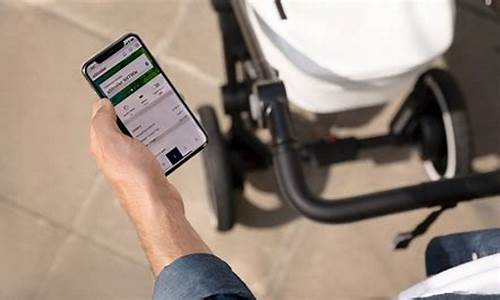如何册除电脑系统账户-删除系统账户
1.笔记本win7系统如何删除多余的系统账户保护电脑安全
2.电脑上有2个用户,怎么删除其中一个?
笔记本win7系统如何删除多余的系统账户保护电脑安全
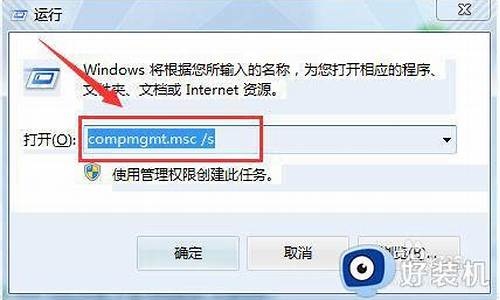
笔记本安装新win7系统很多用户会创建多个系统账户,创建账户方便电脑操作。但是创建多个账户之后很少有使用到,对于新手来讲只需要一个系统帐户,并不需要创建那么多系统帐户,可以清除多余账户保护电脑安全。那么那些多余账户该怎么删除呢?面对这个问题,下面小编告诉大家删除方法。
推荐:最新win7系统
1、同时按住键盘上的Win+X键调出菜单,然后在系统菜单上选择“计算机管理”;
2、接着在Win8深度系统官网计算机管理面板上点击“本地用户和组”,然后在右侧窗格中找到“用户”;
3、用户帐户上选择删除其他的帐户,系统会弹出提示“删除用户后无法还原且可能导致无法访问其拥有的资源”,直接点击“是”。
轻轻松松删除笔记本win7系统多余账户,这样可以保护电脑安全,有需要的用户一起操作吧。
电脑上有2个用户,怎么删除其中一个?
计算机用户账户:
计算机用户账户:由将用户定义到某一系统的所有信息组成的记录,账户为用户或计算机提供安全凭证,包括用户名和用户登陆所需要的密码,以及用户使用以便用户和计算机能够登录到网络并访问域资源的权利和权限。
删除的方法:
针对Windows xp
1、重启电脑用Administrator账户登录,右键我的电脑——管理
2、首先右击“我的电脑”,选择“管理”选项
3、然后依次展开“系统工具”、“本地用户和组”、“组”
4、看到组选项里,右边第一个就是“Administrators”,双击Administrators或右击选择“属性”:
5、看到管理员成员有两个,鼠标点击一下你要删除的那个管理员,就可以选择下面的“删除”按钮了
6、删除后就没那个管理员账户了,再点击确定
7、再看到控制面板里的用户帐户,可以看到刚才显示的管理员用户现在是“受限的帐户”了
8、点击这个受限的帐户,可以看到有“删除帐户”选项了,点击删除
9、注意,如果你登录了那个帐户,就需要先登录那个帐户,然后再注销
10、然后就可以按步骤完全删除此帐户了
11、最后返回到用户帐户里就看到没有那个帐户了。
针对Windows Vista 7 8等NT6架构:
1、首先右击“我的电脑”,选择“管理”选项
2、展开“本地用户和组”,然后再展开"用户“
3、双击里面的administrator,将里面的”用户已禁用“的勾去掉
4、重新注销或重启系统,以administrator登入系统就可以在用户里面删掉任何用户
声明:本站所有文章资源内容,如无特殊说明或标注,均为采集网络资源。如若本站内容侵犯了原著者的合法权益,可联系本站删除。